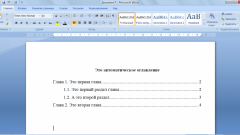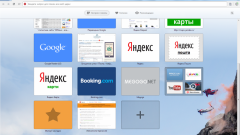Инструкция
1
Пользователи, у которых установлен браузер Google Chrome, могут скачать специальное расширение для обновления страниц. Оно называется Auto Refresh Plus и окажется как нельзя удобнее в том случае, если вам приходится следить за частыми изменениями на каком-либо сайте.
2
После того как вы скачали и установили данное расширение, произведите настройку (кликните на значок Auto Refresh Plus, что расположен в верхней панели браузера). Вы можете включить автообновление активной веб-страницы через определенный временной промежуток. Для этого выберите один из нескольких доступных интервалов: 5, 10, 30 секунд или 1, 5, 15 минут. Кстати, также существует и ручной режим установки времени, и здесь уже только вы будете решать, через сколько секунд либо минут будет обновляться открытая страница.
3
Чтобы запустить работу расширения, нажмите кнопку Start. Сразу после этого необходимая веб-страница будет обновляться в установленном режиме. Обратите внимание на то, что это продолжится, даже если страница будет неактивна. Вы сможете переключиться, когда необходимо, на любые другие вкладки.
4
Если на вашем компьютере установлен браузер Opera, тогда для включения автоматического обновления кликните правой кнопкой мыши на любом месте страницы. Далее выберите пункт под названием «Обновлять каждые». Перед вами появится список с доступными интервалами. Выберите тот, который вам больше подходит (от пяти секунд до тридцати минут). Кроме того, задать время обновления можно и вручную: кликните на строку «Задать интервал».
5
Пользователи Mozilla FireFox могут установить специальное приложение TabMixPlus. Скачать его можно на официальном сайте https://addons.mozilla.org/ru/firefox/. Стоит отметить, что данное приложение поддерживает не только автообновление страниц, но также позволяет управлять и другими опциями. После установки кликните по нужной вкладке правой кнопкой мыши, затем нажмите на пункт «Обновлять вкладку каждые…». После этого останется только определиться с подходящим временным интервалом.